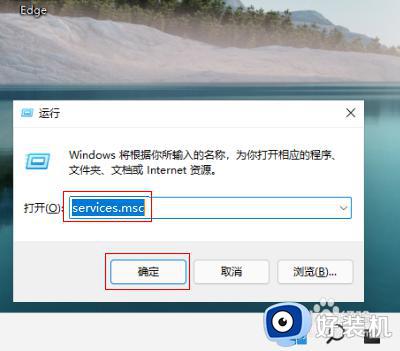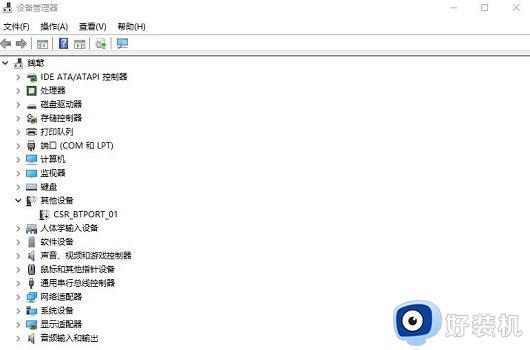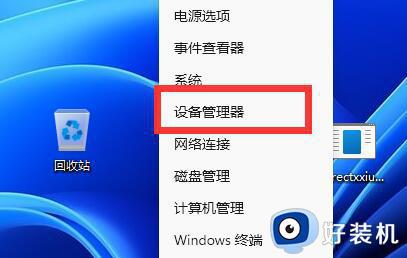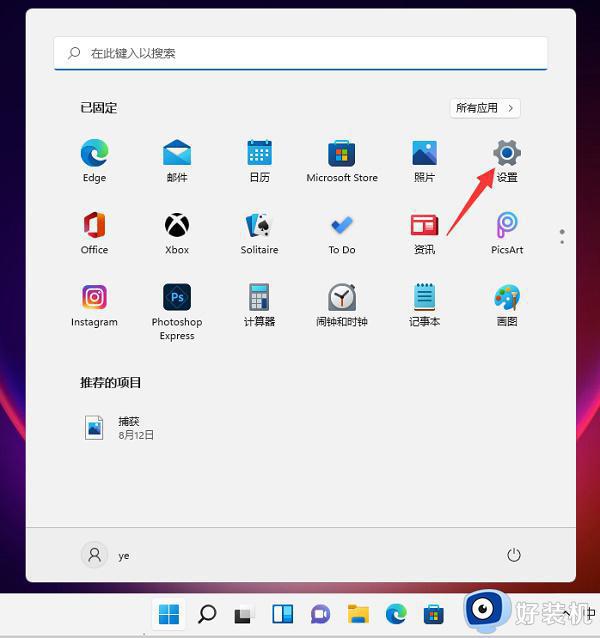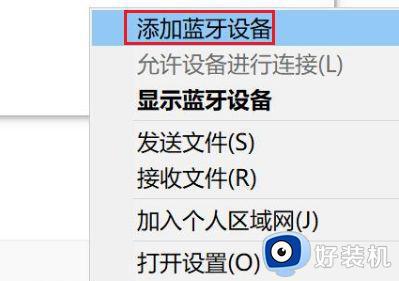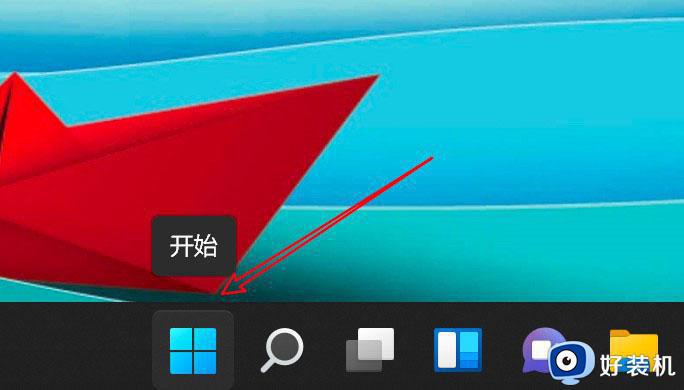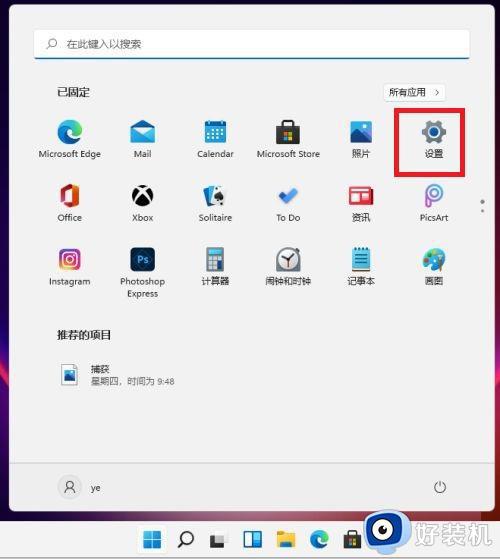Win11蓝牙已配对但无法连接怎么回事 win11系统蓝牙已配对但无法连接如何解决
时间:2022-12-07 10:21:37作者:huige
电脑中一般是自带有蓝牙功能的,这样就可以连接各种蓝牙设备来使用了,可是有不少用户升级win11系统之后,却遇到了蓝牙已配对但无法连接的情况,不知道是怎么回事,为了帮助到大家,本文给大家讲解一下win11系统蓝牙已配对但无法连接的详细解决方法。
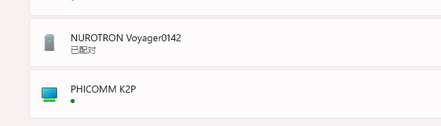
方法一、
1、首先我们通过开始菜单进入“设置”。
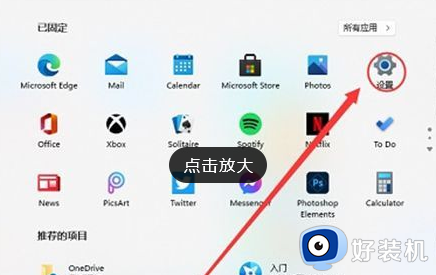
2、在设置界面中找到“devices”设备。
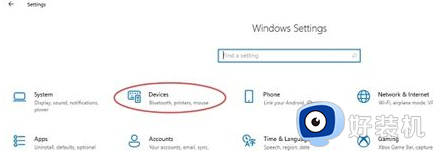
3、然后点击“Bluetooth”选项,再将下方的开关设置为“开”即可。
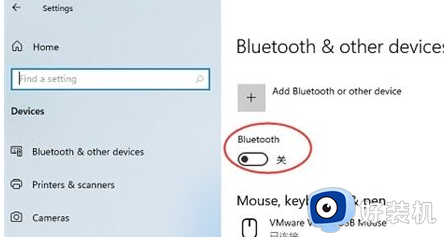
方法二、
1、手动尝试点【右边三个点里面:连接】,试试看。
2、手动开关一下蓝牙耳机(或放回充电盒,再拿出来)。
3、手动尝试点【右边三个点里面:删除设备】,再重新添加。
4、重启下电脑。
上述给大家讲解的就是Win11蓝牙已配对但无法连接的详细解决方法,如果你有遇到一样情况的话,就可以学习上面的方法步骤来进行解决吧。